Varm

AnyRec Screen Recorder
Skärmdump i helskärm, hela sidan eller anpassad region.
Säker nedladdning
Hur man konverterar skärmdump till PDF enkelt och bekvämt
Att ta skärmdumpar har varit en viktig del av arbetsflödet när du använder datorer. Oavsett om du vill skapa en infografik eller dela den tagna bilden på sociala medier kan du behöva göra det gör en skärmdump till PDF-filer. Bland de möjliga sätten att konvertera skärmdumpar till PDF har vi testat och verifierat de 4 bästa metoderna som fungerar bra. Med dessa metoder kan du enkelt skärmdumpa den viktiga informationen på din skärm och konvertera dem till PDF för delning. Oavsett om du vill beskära en viss del av skärmen till en skärmdump eller konvertera en hel webbsida till PDF, har vi lösningarna nedan:
Guidelista
Överlag det bästa sättet att konvertera en skärmdump till en PDF Andra metoder för att göra en skärmdump till en PDF Vanliga frågor om att göra en skärmdump till en PDFÖverlag det bästa sättet att konvertera en skärmdump till en PDF
Avancerad skärmdumpsprogramvara bör inte bara konvertera din skärmdump till en PDF, utan har också funktionerna att beskära, redigera, lägga till anteckningar och så vidare. Bland de avancerade skärmdumpsprogramvaran har vi testat, AnyRec Screen Recorder rankas långt över allt annat i toppen av näringskedjan. Du skulle också ha kapacitet att redigera personliga snabbtangenter för att snabba upp din skärmdumpningsprocess.

Ta enkelt skärmdumpar på Windows/Mac.
Ge alternativ för att fånga en anpassad region i helskärm och välja skärmdumpar av fönster.
Kraftfulla verktyg för redigering av skärmdumpar.
Lättanvända snabbtangenter för att ta skärmdumpar när som helst
100% Säker
100% Säker
Steg 1.Starta programmet
Ladda ner AnyRec Screen Recorder till din dator från den officiella webbplatsen. På programmets huvudskärm klickar du på knappen "Skärmdump". Alternativt kan du trycka på tangentkombinationerna "Ctrl+Alt+C" på Windows PC.
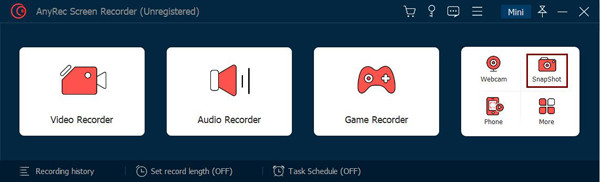
Steg 2.Välj skärmbildsregion
Håll muspekaren över det övre vänstra hörnet av din skärmbildsregion. Dra och släpp för att välja den givna regionen. En skärmdump sparas automatiskt i kön.
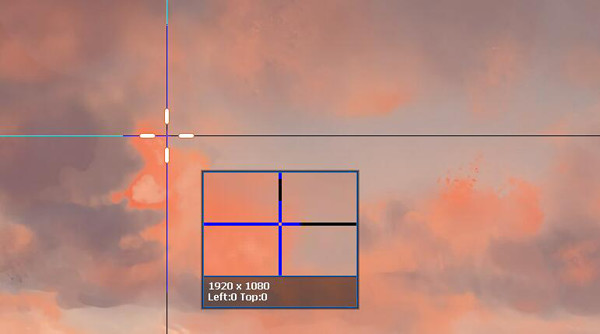
Steg 3.Redigera och spara skärmdumpar
Bredvid skärmdumpen visas ett verktygsfält precis under det. Lägg till kommentarer och redigeringar till dina skärmdumpar som du vill. Klicka på knappen "Spara" för att bekräfta.

Andra metoder för att göra en skärmdump till en PDF
Metod 1. Använd Windows Paint App för att förvandla en skärmdump till en PDF
Steg 1.Ta en skärmdump med din föredragna skärmdump-app på Windows.
Steg 2.Högerklicka på skärmdumpen och välj alternativet "Öppna med > Måla".
Steg 3.På huvudskärmen i Microsoft Windows Paint App, klicka på "Arkiv"-knappen på menyn och välj alternativet "Skriv ut" nästa.
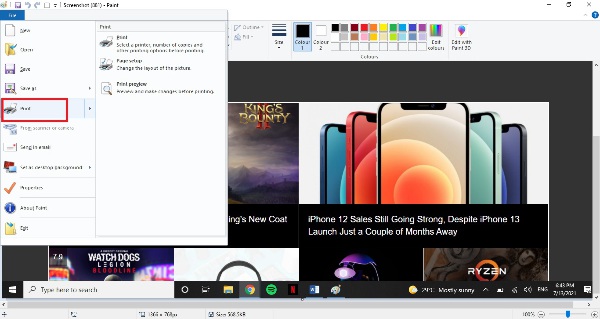
Steg 4.I nästa fönster väljer du alternativet "Microsoft Print to PDF" och klickar på knappen "Skriv ut" nästa. En dialogruta dyker upp där du kan välja en plats för att spara din PDF-fil.
Metod 2. Använd Internet Explorer på Windows för att förvandla en skärmdump till en PDF
Steg 1.Ta en skärmdump med din föredragna skärmdump-app på Windows.
Steg 2.Högerklicka på skärmdumpen och välj alternativet "Öppna med > Internet Explorer".
Steg 3.När webbläsaren är öppen trycker du på tangentkombinationerna "Ctrl + P" för att skriva ut skärmdumpen.
Tips
Om du vill förvandla en webbsida till en skärmdump kan du hoppa över steg 1 och steg 2, hoppa direkt till steg 3. Med den här metoden kan du enkelt konvertera en webbsida till en PDF-fil utan att ladda ner någon ytterligare skärmdumpsapp.
Steg 4.I nästa fönster väljer du alternativet "Microsoft Print to PDF" och klickar på knappen "Skriv ut" nästa. En dialogruta dyker upp där du kan välja en plats för att spara din PDF-fil.
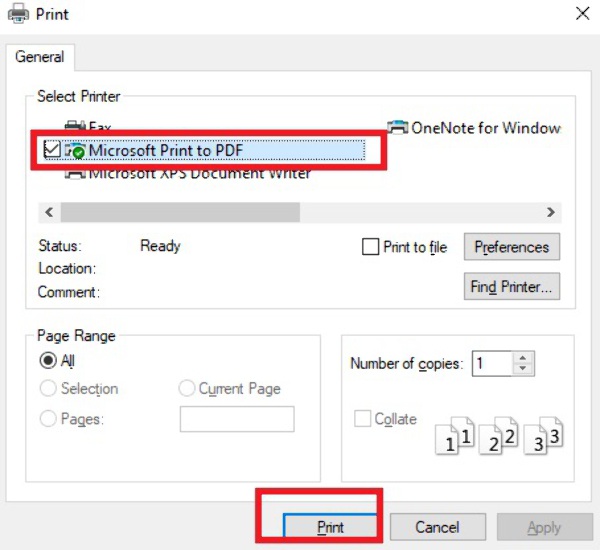
Metod 3. Använd Preview App på Mac för att förvandla en skärmdump till en PDF
Ovanstående metoder fungerar bra på Windows PC-maskiner. Men vad händer om du äger en MacBook? Här är hur:
Steg 1.Ta en skärmdump med vilken metod du föredrar.
Steg 2.På skärmdumpen med "Preview App". Välj "Arkiv > Exportera som PDF..." på menyraden som finns längst upp på din bärbara dators skärm.
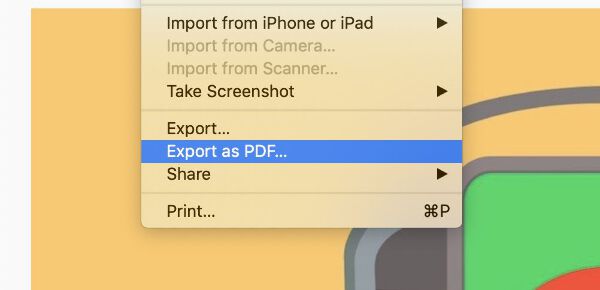
Steg 3.Välj ett filnamn och plats som du önskar och klicka på knappen "Spara" för att slutföra processen.
Vanliga frågor om att göra en skärmdump till en PDF
-
1. Hur gör jag en skärmdump till en PDF på Android?
Det finns flera appar på Android som har kapacitet att konvertera en skärmdump till en PDF-fil. Appar som Google Photos, Microsoft Office Lens och Adobe Scan är de mest populära alternativen som du kan prova.
-
2. Hur tar jag en skärmdump på Windows utan knappen Print Screen?
Om din enhet inte har PrtScn-knappen, som ses mer sällan på bärbara tangentbord, kan du trycka på Fn-tangenten, Windows-tangenten och mellanslagstangenten för att ta en skärmdump.
-
3. Vilken är genvägstangenten för att ta en skärmdump i Windows 10?
Det finns många möjliga metoder för att ta en snabb skärmdump på Windows 10. Du kan till exempel använd Windows inbyggda Snip Tools, eller mer avancerat skärmdumpsprogram som Snagit.
Slutsats
Som vi har diskuterat i den här artikeln finns det flera möjliga metoder för att vända en skärmdump till en PDF. Bland de 4 bästa metoderna vi har testat och verifierat är att använda ett professionellt skärminspelningsverktyg det överlägset bästa tillgängliga alternativet som vi skulle vilja föreslå.
